Aumentando tu productividad con el eclipse
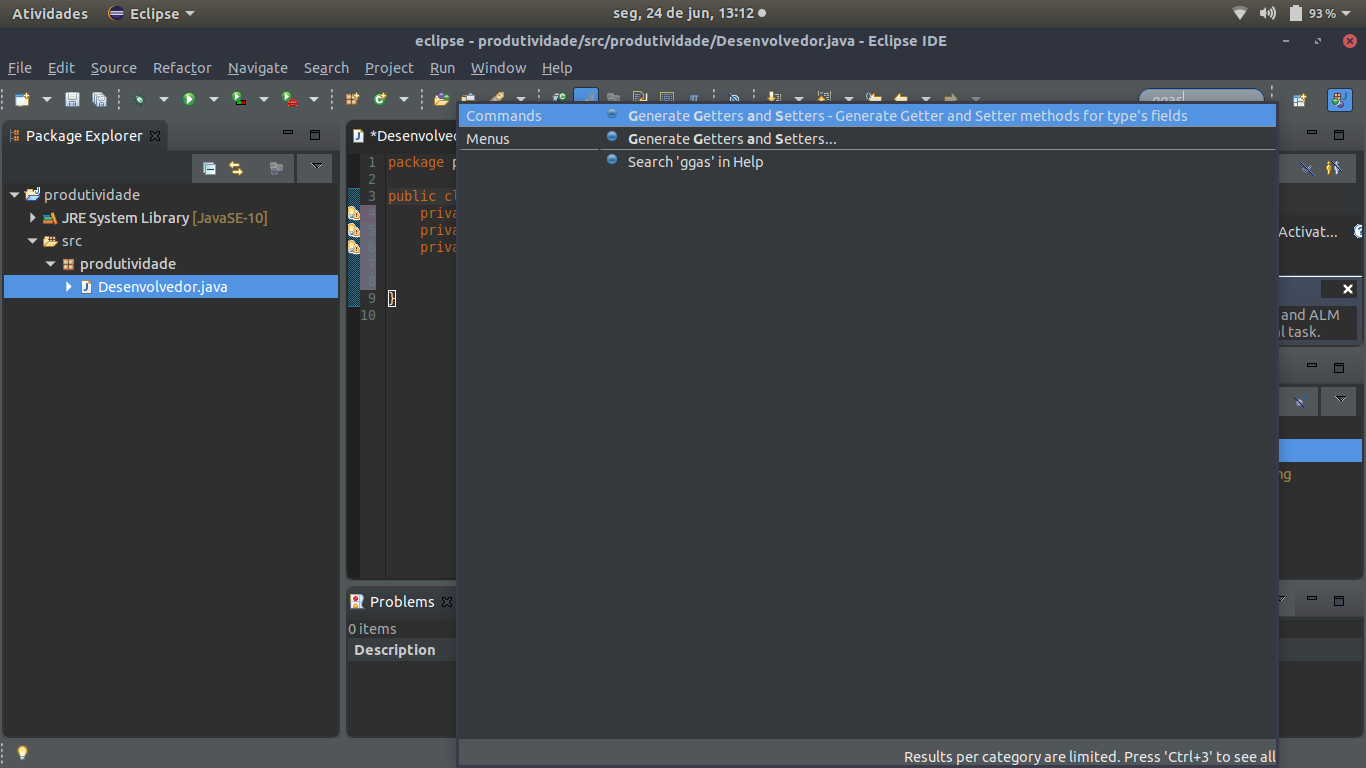
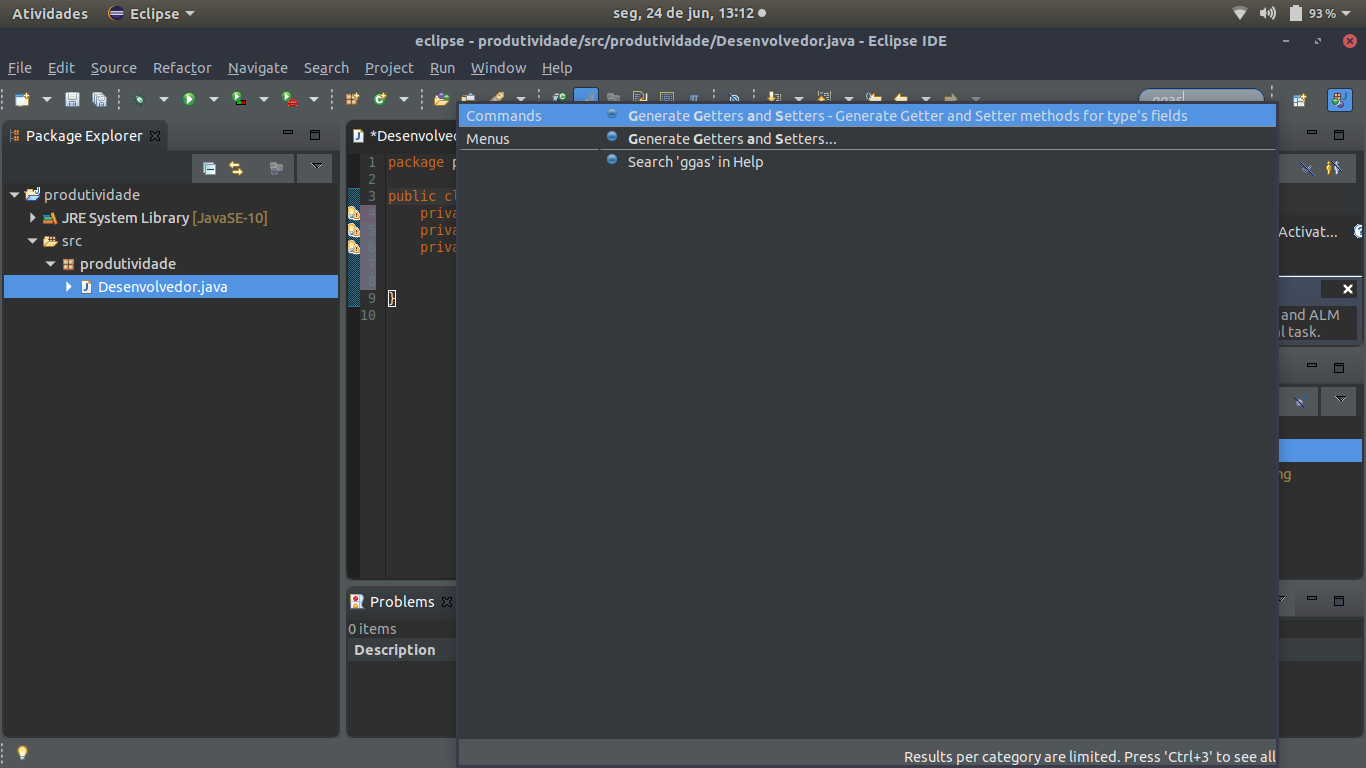
Comencé a estudiar Java recientemente en Alura y conforme el tiempo fue pasando, descubrí lo que son IDE’s y para qué sirven. Después de probar algunas de ellas como IntelliJ y Netbeans, opté por utilizar el Eclipse como mi IDE principal, porque me sentí más confortable con ella.
Después de algún tiempo clicando en los íconos para salvar archivos, generar clases, y más algunas otras operaciones, comencé a pensar si el Eclipse tendría atajos para hacer eses tipos de tareas para mi, pues yo no estaba sintiéndome muy productivo durante el desarrollo.
Entonces comencé a investigar sobre los atajos del Eclipse y me deparé con un keysmap, o mapa de teclas, donde se encuentran todos los atajos del Eclipse. Lo que vamos a hacer ahora es crear una pequeña aplicación donde vamos a probar algunos de los atajos más utilizados en el día a día. Creando getter y setters.
La primera cosa que necesitamos hacer es crear nuestra clase Desarrollador que contiene los atributos: nombre, dirección, edad.
public class Desarrollador{
private String nombre;
private String direccion;
private Integer edad;
}
Con la clase ya hecha entonces tenemos que hacer los Getters e Setters.
Esa es la manera con que yo normalmente hago, pero cuanto más atributos nuestra clase posee, más tiempo yo demoro digitando los Getters y Setters. Imagina si nuestra clase Desarrollador tuviese 10 atributos el tanto de tiempo que gastaríamos para hacer a mano.
Con eso vamos a usar una de las keysmaps, para hacer esto iremos apretar CTRL + 3 y vamos a digitar ggas para generar los Getters y Setters tener lo seguinte:
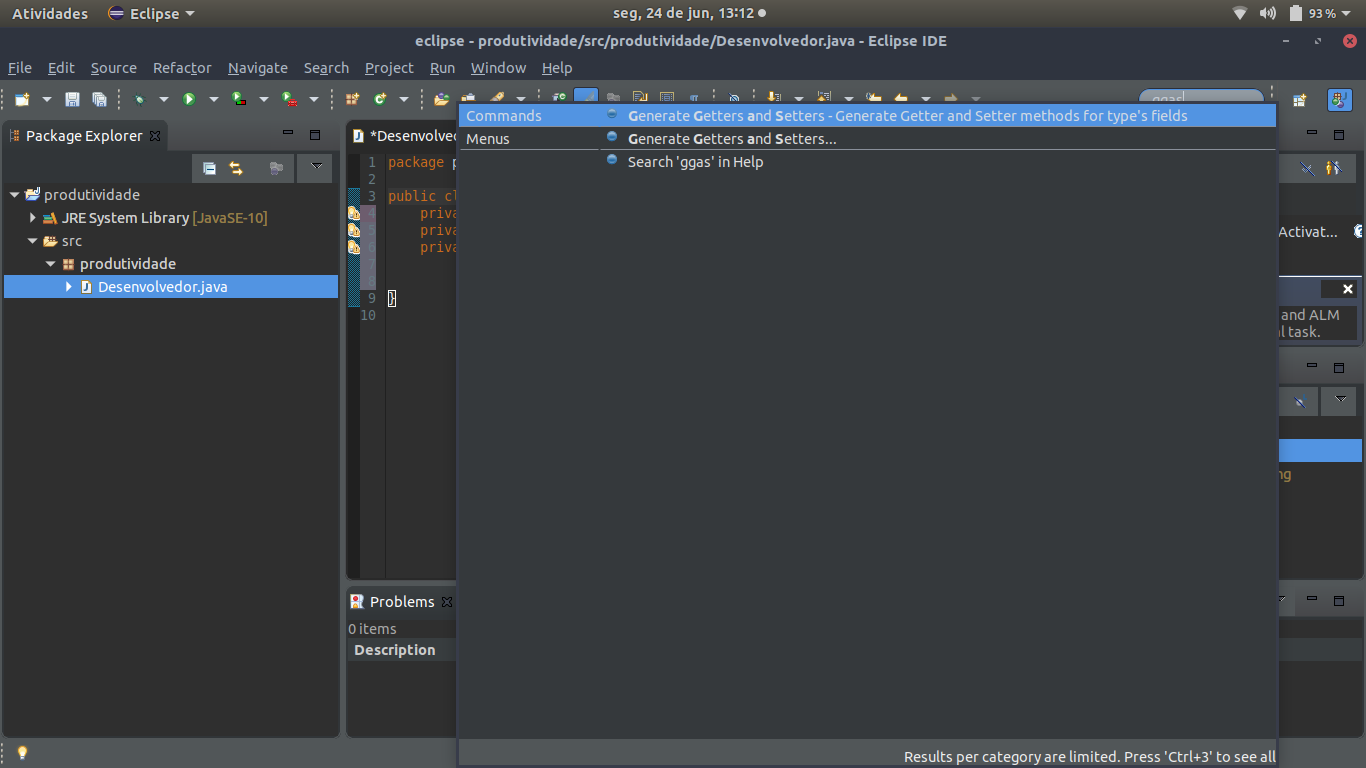
Vamos a clicar para que sea generado los getters y setters y con eso va aparecer otra pantalla para nosotros.
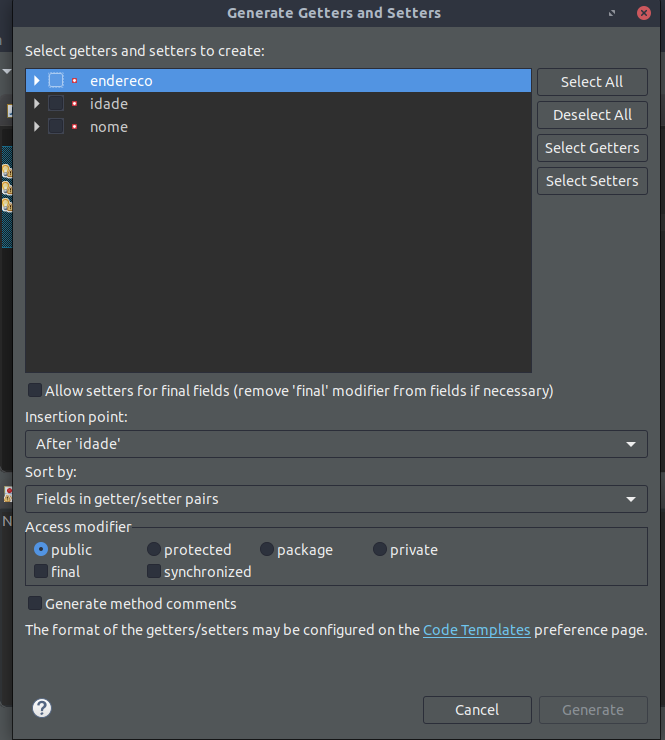
Aquí nosotros tenemos la opción de hacer apenas los getters, apenas los setters, o ambos. Como queremos utilizar ambos, clicamos en Select All. Para que hacer la atribución de los valores y tomar los valores que están contenidos en la clase. Hasta aquí está tranquilo, pero necesitamos hacer el constructor que va a definir el nombre y la dirección de la persona.
Creando el constructor
Nuevamente usando el keymap, descubrimos una manera de automatizar el modo de generar el constructor. Apretando CTRL + 3 e digitando gcuf vamos a ver la pantalla responsable por generar el constructor.
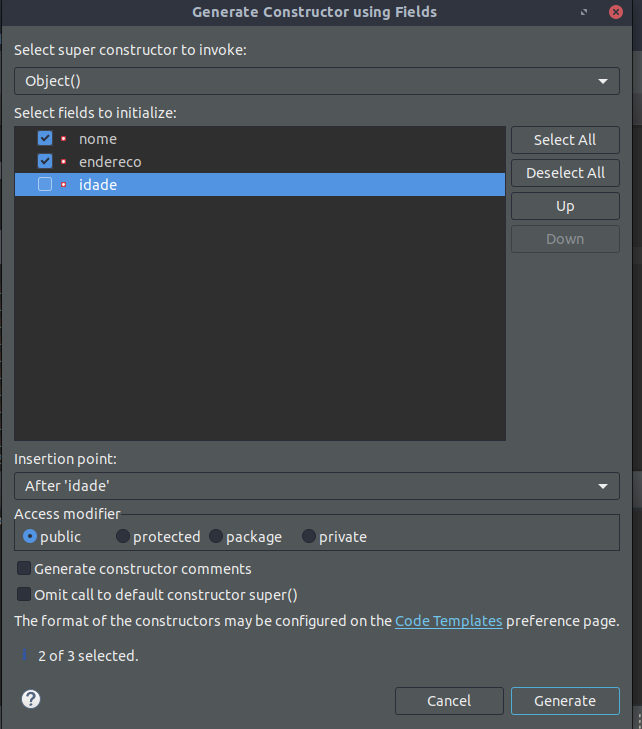
Vamos a dejar solo el nombre y la dirección seleccionadas y clicar en Generate. Listo, así vamos a tener nuestro constructor.
Creando clase
Creando una clase, entonces para que nosotros utilicemos atajos del eclipse vamos a usar CTRL + N. Con eso abrió un menú para nosotros, ya que queremos una clase, vamos a digitar class y después de eso nosotros podemos definir el nombre de la clase PruebaDesarrollador me parece ser un buen nombre.
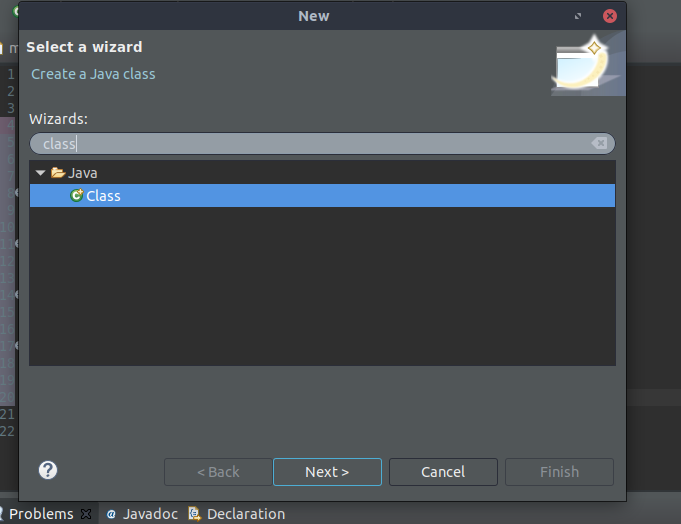
Ahora que ya tenemos nuestra clase de prueba, necesitamos crear el método main de ella, (ese método va a ser responsable por indicar el inicio de la ejecución de nuestra clase ).
Para no tener que digitar todo, el eclipse nos ofrece la opción de autocomplete, cuando digitamos main una caja con algunas opciones van a abrirse, vamos escoger la primera y apretar enter.
El Main es el que determina el punto de inicio de ejecución de nuestra clase.
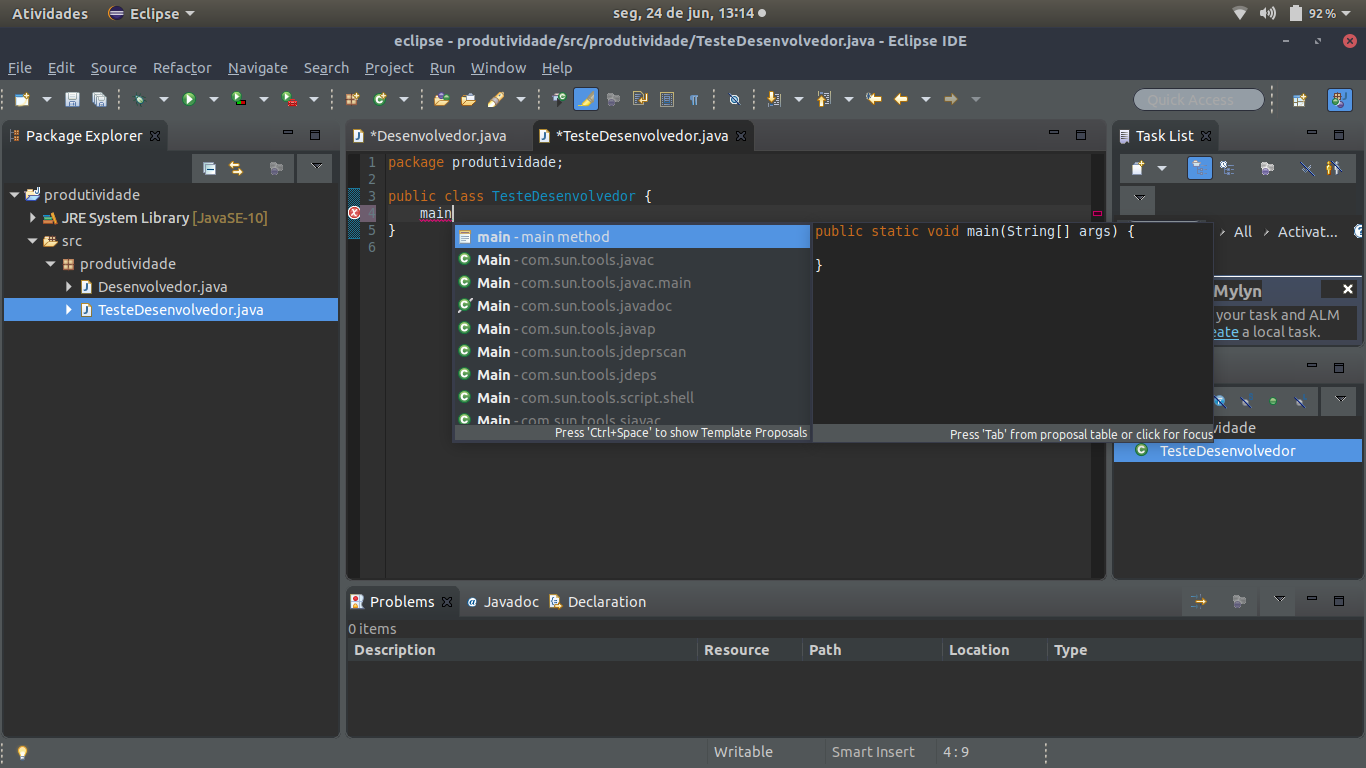
Con esto va a ser generado nuestro método main y vamos instanciar el desarrollador pasando el nombre y la dirección y vamos a mostrar el nombre del desarrollador.
public static void main(String[] args) {
Desarrollador dev = new Desarrollador("Rua test", "Elias Ribeiro");
System.out.println(dev.getNome());
}
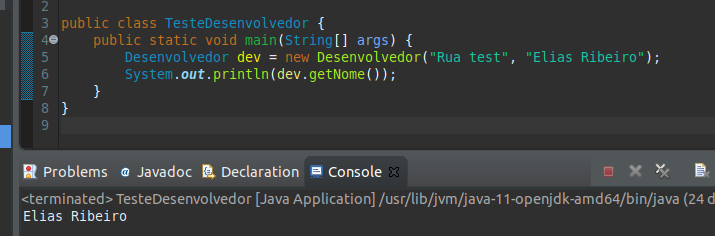
Para saber más
A veces olvidamos cuales son los parámetros que debemos pasar en el constructor, entonces vamos a navegar para la clase Desarrollador con el atajo ctrl + shift + t y vamos a digitar el nombre de la clase.
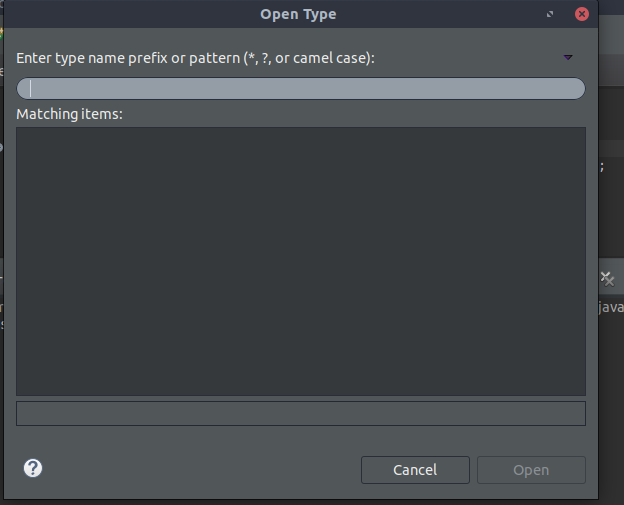
Aparentemente parece ser un ejemplo bien bobo, pero cuando estamos en grandes proyectos puede ser de mucha ayuda y con eso conseguimos ver los parámetros que debemos pasar en el constructor
Conclusión
Como vimos el eclipse tiene una serie de atajos para ayudarnos durante el proceso de creación de software.
Si quedaste interesado en como el Eclipse funciona y como tu puedes utilizarlo mejor, aquí en Alura tenemos un curso de Java que explica como utilizar eclipse..